Sau khi tạo tài khoản Gmail, bạn có thể đăng nhập theo địa chỉ email, mật khẩu cá nhân và sử dụng các tiện ích có sẵn của Google. Sau đây là các cách đăng nhập Gmail 2022 mới nhất trên máy tính, điện thoại, giúp bạn dễ dàng login Gmail mà không cần xác nhận danh tính hay nhớ mật khẩu.
Không chỉ sử dụng để trao đổi thư, thông tin, Gmail còn kết nối với nhiều tài khoản khác của Goolge như Docs, Driver, Outlook,..., cho phép bạn học tập, làm việc, quản lý dữ liệu nhanh chóng, tiện lợi. Tuy nhiên, trước khi sử dụng tất cả các tiện ích này, bạn cần nắm được cách đăng nhập Gmail 2022 mới nhất.

Gmail đăng nhập, login Gmail trên máy tính, điện thoại
Lưu ý: Trước tiên, để có thể login vào Gmail, bạn cần sở hữu tài khoản email cá nhân và nhớ tên, mật khẩu truy cập.
- Tham khảo: Tạo tài khoản Gmail
1. Cách đăng nhập Gmail trên điện thoại Android, iPhone
Để đăng nhập vào Gmail trên điện thoại Android, iPhone, bạn cần tải và cài đặt ứng dụng về máy.
- Tải Gmail cho Android
- Tải Gmail cho iPhone
Tiếp theo, tùy từng loại điện thoại đang sử dụng mà bạn có thể lựa chọn cách đăng nhập tài khoản Gmail tương ứng. Cụ thể như sau:
1.1. Đăng nhập tài khoản Gmail trên điện thoại iPhone
* TH1: Nếu chưa đăng nhập bất cứ tài khoản Gmail nào trên thiết bị
- Bước 1: Ấn vào biểu tượng mail trên điện thoại rồi chọn "Google" để đăng nhập tài khoản
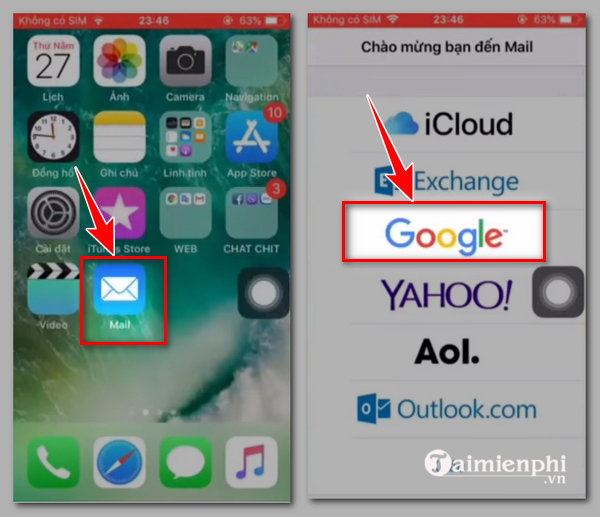
- Bước 2: Tại giao diện đăng nhập Gmail, bạn nhập địa chỉ email, mật khẩu sử dụng, ấn "tiếp theo" ở cuối mỗi màn hình nhập để chuyển sang bước kế tiếp

- Bước 3: Đăng nhập tài khoản mail thành công, bạn ấn "lưu" để lưu thông tin mail vừa nhập

TH2: Nếu đã có một hoặc nhiều tài khoản mail khác được đăng nhập trên điện thoại
Bước 1: Trên màn hình diện thoại iPhone, ấn chọn "cài đặt"
Bước 2: Ở giao diện "cài đặt", bạn kéo xuống dưới, tìm và ấn chọn "tài khoản & mật khẩu"

Bước 3: Tiếp theo, bạn ấn chọn "thêm tài khoản", lựa chọn tài khoản muốn đăng nhập là tài khoản "google" và tiếp tục thực hiện theo các bước 2, + 3 ở TH1 để thêm vào tài khoản Gmail của bạn.

1.2. Cách đăng nhập Gmail trên điện thoại Android
TH1: Nếu chưa đăng nhập bất cứ tài khoản Gmail trên điện thoại
Bước 1: Bạn ấn chọn vào biểu tượng "Gmail" trên điện thoại Android

Bước 2: Tiếp theo, bạn ấn "thêm địa chỉ email" và chọn "google"

Bước 3:Nhập địa chỉ email, chọn "tiếp theo" sau đó nhập mật khẩu cá nhân và tiếp tục ấn chọn "Tiếp theo"

Bước 4:Màn hình hiển thị thông tin vè các điều khoản dịch vụ, chính sách quyền riêng tư của Google đối với tài khoản Gmail của bạn, để tiếp tục, bạn ấn "tôi đồng ý"
Bước 5: Ngay sau đó, màn hình hiển thị thông tin Gmail của bạn đã được thêm vào điện thoại. Hệ thống sẽ tiến hành đồng bộ thông tin trên Gmail vào điện thoại để bạn tiện theo dõi, sử dụng.

TH2: Nếu đã đăng nhập một tài khoản Gmail khác trên điện thoại
Vì đã đăng nhập bằng một địa chỉ Gmail khác trên điện thoại, nên mặc định email này sẽ được tự động đăng nhập trên điện thoại của bạn. Để đăng nhập vào một tài khoản Gmail khác, bạn cần thực hiện như sau:
Bước 1: Truy cập vào gmail trên điện thoại cá nhân của bạn. Tại giao diện làm việc mặc định của Gmail, bạn ấn vào dấu gạch ngang bên trái màn hình rồi chọn "cài đặt"

Bước 2:Màn hình hiển thị các email đã được đăng nhập và lưu trên điện thoại của bạn, để tiếp tục, bạn ấn chọn "thêm tài khoản"
Ngoài cách thêm tài khoản Google khác ở trên, từ điện thoại Android, bạn cũng có thể ấn chọn "cài đặt" => "tài khoản" => "thêm tài khoản" => "Google"

Bước 3: Tiếp tục thực hiện các bước 3, 4, 5 của TH1, mục 2 để hoàn tất quá trình đăng nhập vào Gmail của bạn.
Sử dụng Gmail để phục vụ cho công việc, học tập, có lúc bạn sẽ cần đăng nhập tài khoản Gmail trên nhiều thiết bị khác nhau. Để đăng nhập, bạn cần trải qua một số bước xác minh danh tính với Google. Nếu chưa biết cách, bài viết chia sẻ cách đăng nhập Gmail trên thiết bị khác sẽ giúp ích cho bạn. - Xem thêm: Cách đăng nhập Gmail trên thiết bị khác
2. Cách đăng nhập Gmail trên máy tính 2022
Để đăng nhập Gmail trên PC, laptop hay máy Mac, bạn chỉ cần thực hiện theo các bước như sau:
Bước 1: Khởi động trình duyệt máy tính, truy cập vào địa chỉ gmail.com. Bấm truy cập nhanh Tại đây
Bước 2: Nhập thông tin cá nhân đăng nhập
TH1: Nếu bạn chưa từng đăng nhập, lưu địa chỉ mail nào trên trình duyệt
Từ trang chủ Gmail, bạn ấn "đăng nhập" rồi nhập địa chỉ email, ấn "tiếp theo" và nhập mật khẩu cá nhân, ấn "tiếp theo" để đăng nhập.



TH2: Nếu đã đăng nhập và lưu một email khác trên trình duyệt máy tính
Bạn ấn vào biểu tượng avatar Gmail ở góc phải ngoài cùng màn hình, ấn chọn "thêm một tài khoản khác". Ở giao diện đăng nhập, bạn nhập thông tin địa chỉ email, mật khẩu theo hướng dẫn ở TH1, cách 2 để đăng nhập Gmail thành công và sử dụng.

3. Câu hỏi thường gặp khi login tài khoản Gmail 2022
3.1. Tại sao đăng nhập Gmail bắt xác minh danh tính?
Thông thường, khi đã đăng nhập trên một thiết bị, Google sẽ lưu dữ liệu về lịch sử đăng nhập trên thiết bị, vị trí của bạn. Khi đăng nhập đăng nhập Gmail trên thiết bị khác, trình duyệt khác, vị trí khác, bước xác minh danh tính sẽ được Gmail thiết lập khi bạn nhập thông tin email, mật khẩu để bảo mật tài khoản của bạn. Khi một cá nhân biết được tên, mật khẩu của bạn, bước này sẽ giúp bạn ngăn chặn những hành động đăng nhập bất thường trên tài khoản.
Trong một số trường hợp, khi bật tính năng xác minh 2 bước trên tài khoản, bạn cũng được yêu cầu xác minh tài khoản của mình theo một số cách khác nhau như (gửi thông báo đăng nhập đến điện thoại của bạn, gửi mã xác nhận qua số điện thoại,...)
3.2. Cách đăng nhập Gmail không cần mật khẩu?
Nếu quên hoặc không muốn nhập mật khẩu cá nhân mỗi lần đăng nhập vào Google, bạn có thể tham khảo cách đăng nhập Gmail không cần mật khẩu thông qua tùy chọn nhận lời nhắc của Google trên điện thoại.
Tùy từng điện thoại sử dụng mà cách thiết lập điện thoại nhận lời nhắc của Google cũng sẽ khác nhau. Các bạn tham khảo, xem chi tiết Tại đây.
https://thuthuat.taimienphi.vn/cach-dang-nhap-gmail-2022-68753n.aspx
Trên đây là chi tiết cách đăng nhập Gmail 2022 trên máy tính, điện thoại. Hy vọng những thông tin này hữu ích với bạn, giúp bạn tìm được các mẹo, cách thức để login tài khoản của mình và liên kết với nhiều tiện ích miễn phí của Google, phục vụ tối đa cho mục tiêu học tập, làm việc của mình.